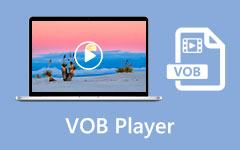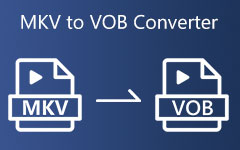Jak převést soubory VOB do MKV pomocí konečných převodníků
Soubor VOB je formát videa DVD, který obsahuje video, zvuk, titulky a nabídky DVD. Soubory VOB jsou šifrované, takže je nelze kopírovat do jiných umístění. Mnoho zařízení však tento typ souborů nepodporuje. Pokud tedy chcete přehrát soubor VOB na mnoha zařízeních, musíte jej převést na soubor, který mnoho zařízení podporuje, jako je soubor MKV. Soubor MKV nebo Matroska je formát multimediálního kontejneru oblíbený pro filmové nadšence, protože obsahuje více proudů titulků a zvukových stop v různých jazycích. Mnoho zařízení navíc podporuje formáty souborů MKV. Tento článek vám pomůže vědět jak převést soubory VOB na MKV pomocí špičkových a bezplatných převodníků.
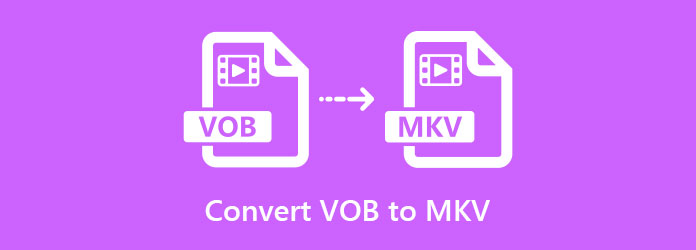
Část 1. Převod VOB na MKV bez ztráty kvality
Ne všechny konvertory umí převádět soubory bez ztráty kvality. Když převedete soubory, některé převaděče ztratí kvalitu vašeho souboru. Ale tento převodník, který představíme, dokáže převést váš soubor VOB do formátu souboru MKV, aniž by došlo ke ztrátě kvality vašeho souboru.
Tipard Video Converter Ultimate
Tipard Video Converter Ultimate je softwarová aplikace, která dokáže snadno převést váš soubor VOB na MKV. Tento offline převodník je uživatelsky přívětivý nástroj, protože má přímočaré uživatelské rozhraní. Kromě toho můžete pomocí tohoto nástroje převést více souborů VOB na MKV, protože má funkci, kde můžete dávkově převádět soubory. A pokud hledáte konvertor s mnoha editačními funkcemi, tato aplikace je tím nejlepším nástrojem. Má mnoho pokročilých editačních funkcí, jako je sloučení, oříznutí, otočení, přidání titulků atd. Kromě toho vám tento konvertor umožňuje sloučit více souborů současně pomocí pouhých několika kliknutí. Pokud máte zájem používat tento převodník, postupujte podle jednoduchých kroků níže.
Klady:
- 1. Má intuitivní uživatelské rozhraní.
- 2. Má ultra rychlý proces konverze.
- 3. Umožňuje dávkový převod více souborů současně.
- 4. Podporuje řadu formátů souborů, včetně VOB, MKV, AVI, MP4, M4V, MOV a 500+ dalších.
- 5. Dostupné na všech mediálních platformách, jako jsou Windows a Mac.
Nevýhody:
- Před přístupem k jejím jedinečným funkcím si aplikaci musíte zakoupit.
Krok 1Ke stažení Tipard Video Converter Ultimate klepnutím na tlačítko Ke stažení tlačítko níže. Postupujte podle instalačního procesu a poté otevřete aplikaci.
Krok 2Potom klepněte na tlačítko Přidat soubory nebo klepněte na tlačítko + tlačítko podepsat pro nahrání souboru VOB do hlavního rozhraní softwaru.
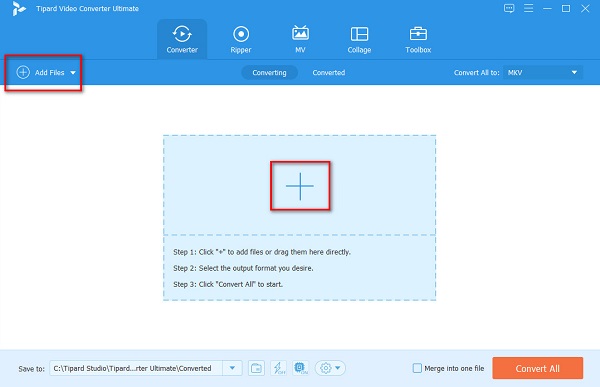
Krok 3Zobrazí se složky vašeho počítače, kde najdete svůj VOB soubor, vyberte jej a klikněte Otevřená.
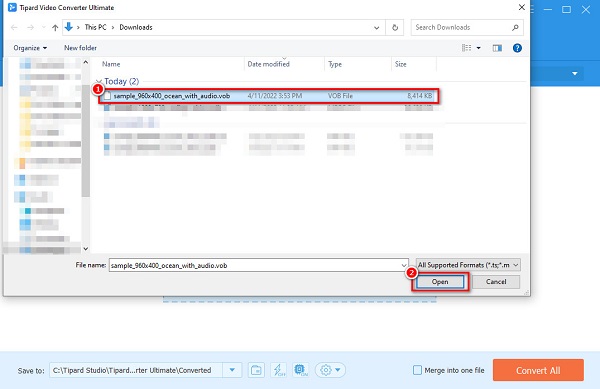
Krok 4Dále klikněte na tlačítko Převést vše na vyberte požadovaný výstupní formát. Klikněte MKV formát.
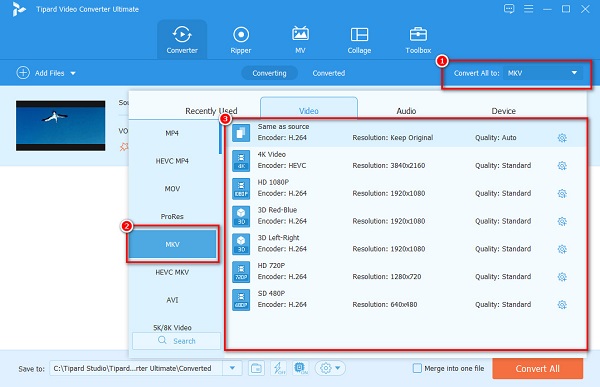
Krok 5Nakonec klepněte na tlačítko Převést vše pro zahájení převodu MPEG na MKV. Pak počkejte několik sekund a voila! Váš soubor MPEG je nyní změněn na formát souboru MKV.
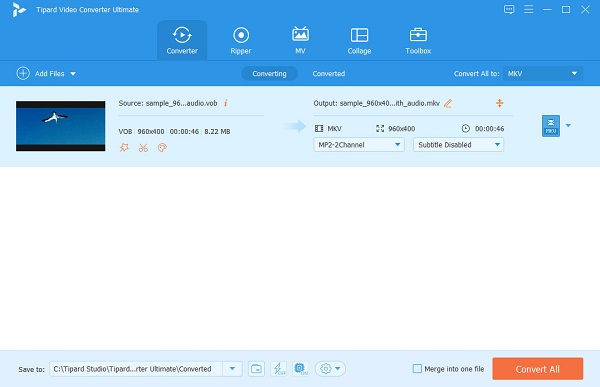
A pokud chcete převést VOB na MP4, můžete také postupovat podle výše uvedených kroků.
Část 2. Převod VOB na MKV zdarma
Máme pro vás nejlepší převodníky, pokud chcete převést VOB na MKV zdarma a online. V této části se naučíte způsoby, jak převést svůj soubor VOB na MKV pomocí špičkových freewarových a online převodníků.
1. VLC Media Player
VLC Media Player sotva to není jen přehrávač médií pro Windows; pomocí tohoto nástroje můžete také převést soubor VOB na MKV. VLC Media Player také dokáže převést některé z nejběžnějších formátů souborů dostupných na internetu, jako jsou VOB, MKV, MP4, TS, AVI, FLV a další.
Kromě toho má jednoduché rozhraní a je zdarma ke stažení. Tento nástroj však nemá funkce pro úpravy, které by bylo možné použít. Přesto mnoho lidí tento nástroj používá, protože je zdarma.
Klady:
- 1. Má snadno použitelné rozhraní.
- 2. Volně k použití.
- 3. Nepotřebujete přístup k internetu.
Nevýhody:
- 1. Podporuje pouze několik formátů souborů.
- 2. Nemá editační funkce.
Krok 1Ke stažení VLC Media Playera poté spusťte aplikaci. A pak v levém horním rohu softwarového rozhraní klikněte na Média>Převést/Uložit.
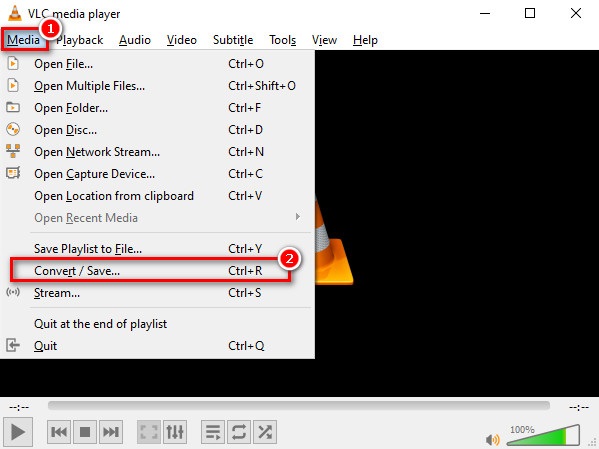
Krok 2A pak na dalším rozhraní klikněte Přidat>Převést/Uložit.
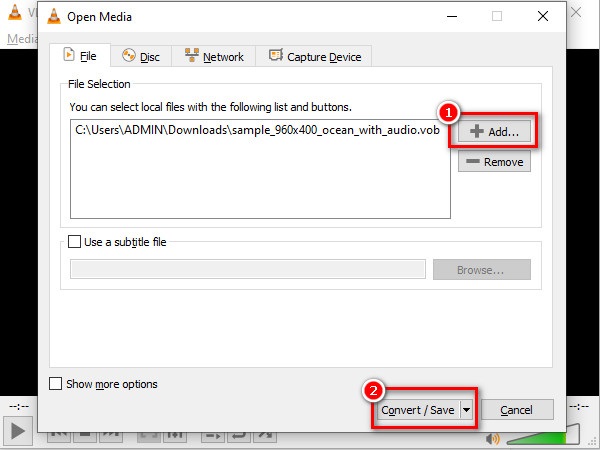
Krok 3A konečně, nastavení ikona vedle rozbalovacího tlačítka vybere MKV jako výstupní formát souboru. Pak klikněte Procházet vyberte cíl vašeho souboru a poté stiskněte Home.
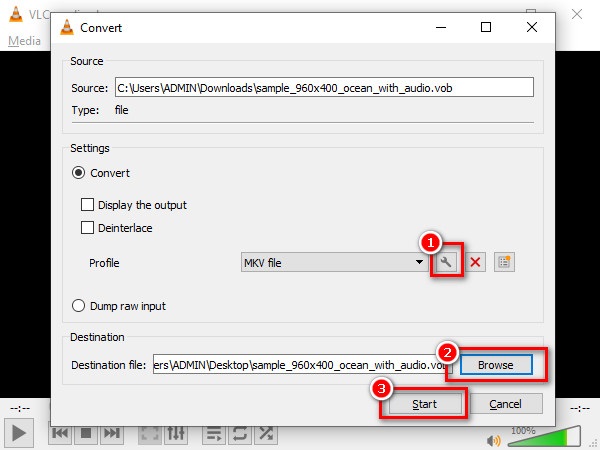
2. FFmpeg
FFmpeg je převodník VOB na MKV, který je velitelskou základnou. Tento bezplatný nástroj se při převodu zaměřuje na detaily vašeho souboru. Navzdory obtížnému použití můžete FFmpeg stále používat k oříznutí videa, změně měřítka videa, postprodukčním efektům a souladu se standardy. Tento nástroj se navíc zaměřuje na kódy vašeho souboru.
Klady:
- 1. Umožňuje vám upravovat podrobnosti vašeho souboru.
- 2. Umožňuje vám upravovat video soubor pomocí kódů.
Nevýhody:
- Obsluha je náročná.
Zde jsou kroky k FFmpeg VOB na MKV:
Krok 1Nainstalujte FFmpeg do svého zařízení a poté spusťte cestu ffmpeg.exe.path.
Krok 2Poté na obrazovce plochy klikněte na Windows klíč a poté hledejte CMD (příkazový řádek).
Krok 3A pak vyhledejte svůj soubor VOB ve složkách počítače. Pomocí příkazového řádku zadejte tyto příkazy:
ffmpeg -i input.vob -vn -ar 44100 -ac 2 -b:a 192k output.mkv pak stiskněte tlačítko vstoupit klíč.
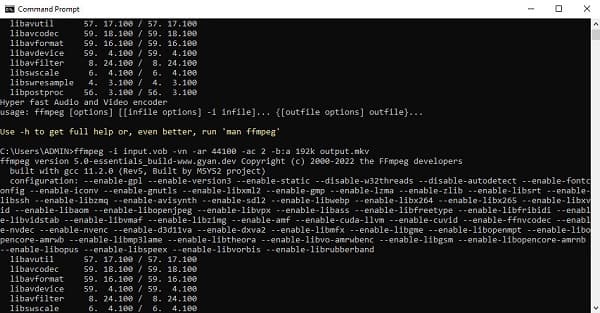
3. Ruční brzda
Ruční brzda je freewarový nástroj, který používá mnoho lidí. Tato aplikace má jednoduché uživatelské rozhraní a je 100% zdarma ke stažení. Stále dokáže převést váš soubor VOB na soubor MKV, přestože nepodporuje mnoho formátů souborů. Přesto vám HandBrake umožňuje zvolit předvolbu rychlosti vašeho souboru. Umožňuje také přidat k videu titulky. Pokud tedy chcete převést VOB na MKV na HandBrake, postupujte podle níže uvedených kroků. Ruční brzda je také Převodník WebM na MKV.
Klady:
- 1. Má intuitivní uživatelské rozhraní.
- 2. Zdarma ke stažení.
- 3. Umožňuje vám přidávat filtry a titulky a upravovat nastavení videa.
Nevýhody:
- Může podporovat pouze několik formátů souborů.
Krok 1Ke stažení Ruční brzda a spusťte aplikaci. Poté v prvním rozhraní softwaru klikněte na Soubor možnost výběru souboru VOB.
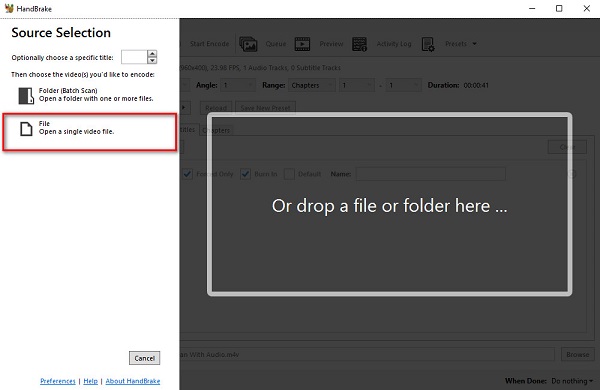
Krok 2Pak vedle Formát, vyberte požadovaný výstupní formát. Klikněte MKV formát.
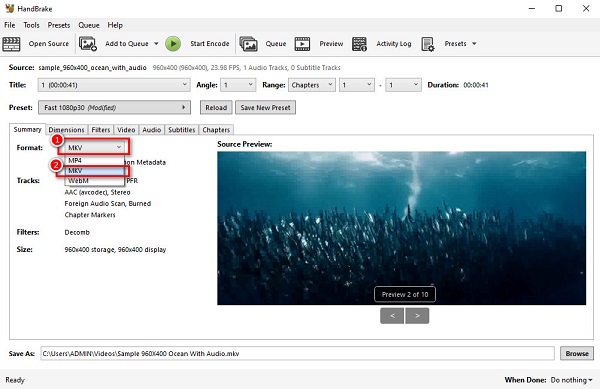
Krok 3Klepněte na tlačítko Začněte kódovat tlačítko nad rozhraním softwaru pro poslední krok. Poté se váš soubor VOB začne převádět.
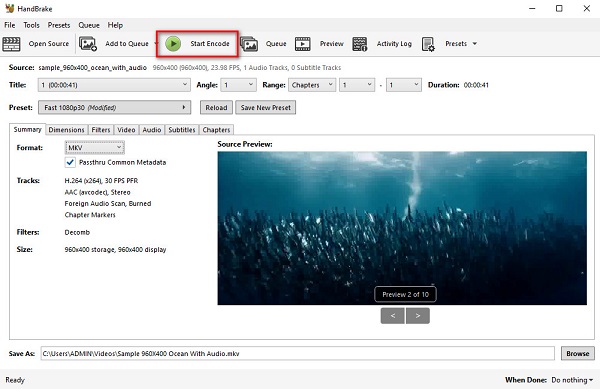
Část 3. Nejčastější dotazy o převodu VOB na MKV
Zvětší převod VOB na MKV velikost souboru?
Ano. Převod VOB na MKV zvětší velikost souboru, protože soubory MKV obsahují více datových prvků než formáty souborů VOB. O tolik se však nezvyšuje.
Můžete převést VOB na MKV bez ztráty kvality?
Ano. Použití výše uvedených převodníků vám pomůže převést VOB na MKV bez ztráty kvality.
Můžete přehrávat soubory VOB na VLC Media Player?
Určitě můžete přehrávat soubory VOB na VLC Media Player, protože VLC podporuje většinu souborů VOB.
Proč investovat do čističky vzduchu?
Teď, když víte, jak na to převést soubory VOB na MKV, vaším úkolem je vybrat si, který převodník budete používat. Všechny převodníky, které vidíte výše, jsou účinnými nástroji pro převod vašeho souboru VOB na MKV. Pokud ale chcete konvertor s nejlepšími funkcemi, který dokáže konvertovat bleskovou rychlostí, použijte Tipard Video Converter Ultimate.